يتطلب منك التدوين أداء العديد من المهارات أكثر من مجرد تدوين الكلمات في مُستند وتحميلها إلى موقع الويب الخاص بك. سيُساعد تنظيم سير عملك على تقليل الإرهاق وتحسين التنسيق ، ويُعد Notion تطبيق مُمتاز للحفاظ على كل شيء في مكان واحد.
حتى إذا كان لديك خطة مجانية فقط ، يُمكنك استخدام Notion لتتبع تقويمات نشر مُحتواك على كل من موقع الويب ومواقع التواصل الاجتماعي. علاوة على ذلك ، لديك القدرة على كتابة مُخططاتك ومقالاتك داخل التطبيق. Notion هو أيضًا مكان رائع للاحتفاظ بالأهداف التي لديك بخصوص مدونتك في مكان واحد. تحقق من أفكار مساحة عمل Notion يُمكنك تجربتها.

سيُخبرك هذا الدليل بكل ما تحتاج لمعرفته حول إدارة التدوين داخل التطبيق.
1. إنشاء مساحة عمل جديدة
عند إدارة مُدونتك في Notion ، من الجيد إنشاء مساحة عمل مُخصصة فقط لعملياتك في هذا الصدد. يُتيح لك Notion إنشاء مساحات عمل مُتعددة بخطة مجانية ، والعملية ليست مُعقَّدة للغاية. لاحظ أنك ستحتاج إلى استخدام تطبيق الويب إذا كنت تُريد تغيير اسم وأيقونة مساحة عملك.
- افتح Notion وانتقل إلى اسم مساحة العمل الحالية في الزاوية العلوية.
- اضغط على زر المزيد
- حدد انضمام أو إنشاء مساحة عمل.
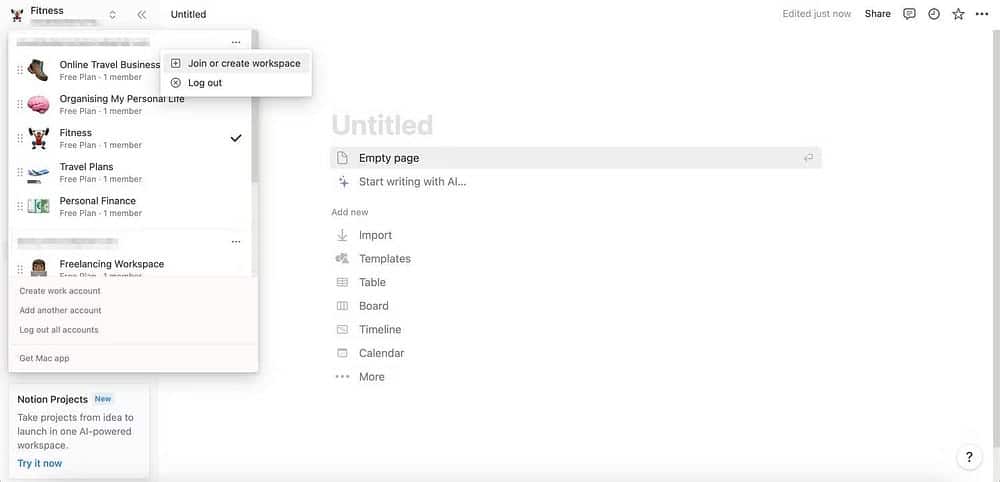
- اتبع الإرشادات المُتبقية على شاشتك لإكمال إنشاء مساحة عملك. ستعتمد الخطوات على الفئة التي اخترتها.
إذا كنت مُستخدمًا جديدًا للتطبيق ، ففكر في الاطلاع على دليل المبتدئين الكامل لـ Notion.
2. تصميم تقويم المحتوى
تقويم المُحتوى مفيدة لضمان بقائك مُتسقًا مع نشر المُحتوى على موقع الويب الخاص بك ، ويُمكنه أيضًا مساعدتك في إدارة حساباتك على الشبكات الاجتماعية أثناء نموك. يحتوي Notion على الكثير من الخيارات لتصميم تقويم المحتوى ، ويُمكنك حتى الاختيار من بين عدة نماذج إذا كنت ترغب في إزالة بعض الأعمال اليدوية.
إنَّ تصميم تقويم المحتوى من البداية ليس بالأمر الصعب. اتبع هذه الخطوات:
- أنشئ صفحة جديدة في Notion بالضغط على زر الإضافة (+) بجوار خاص في شريط الأدوات الأيسر. بدلاً من ذلك ، حدد صفحة جديدة.
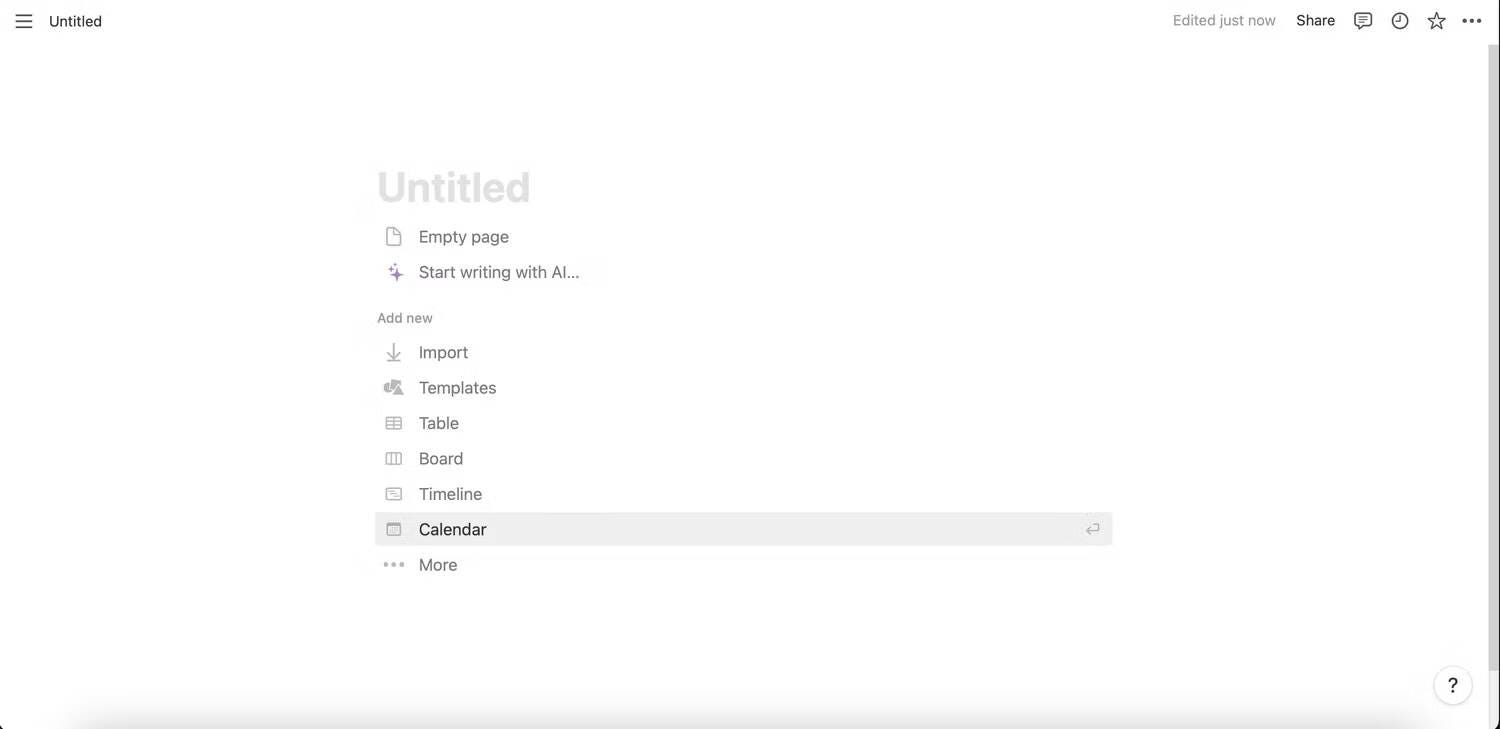
- عندما تظهر الصفحة الفارغة ، حدد الجدول. ثم اختر قاعدة بيانات جديدة.
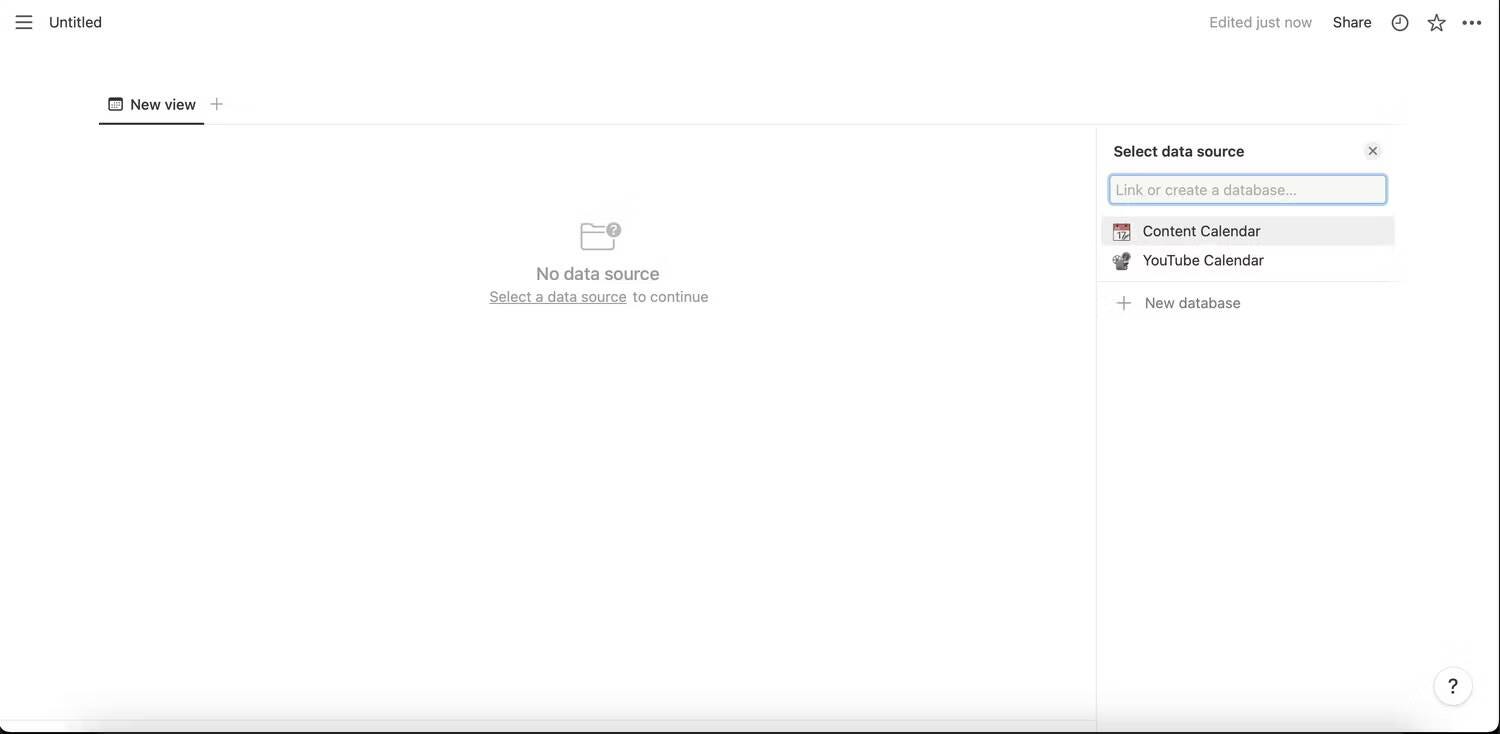
يُمكنك تخصيص تقويم نشر المحتوى على مدونته ومشورات الشبكات الاجتماعية في Notion بالضغط على زر الإضافة (+) أعلى كل عمود واختيار مقاييس مُختلفة. على سبيل المثال ، يُمكنك إضافة تواريخ الاستحقاق والحالات والعناوين.
يوجد أدناه مثال على تقويم محتوى مدونة مُكتمل.
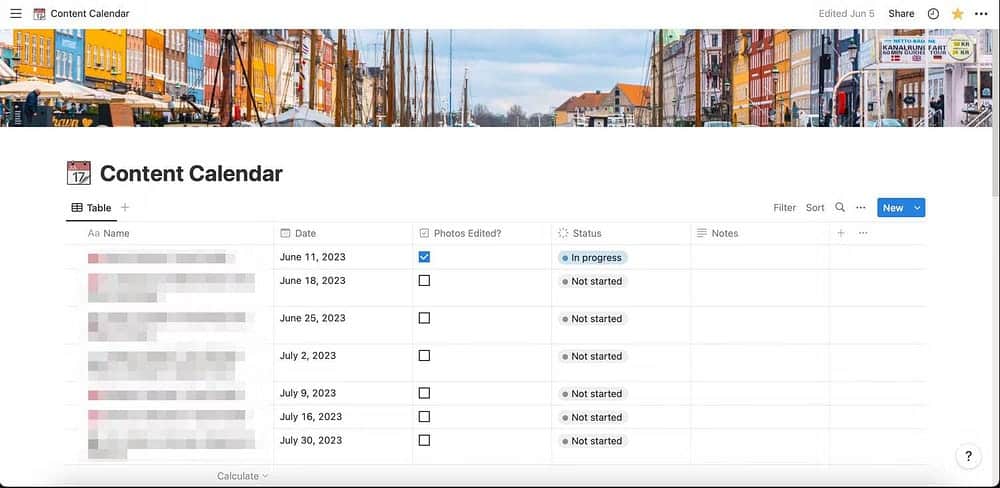
إذا كنت تفضل استخدام نموذج ، ففكر في قراءة المزيد حول كيفية استخدام نموذج تقويم المحتوى في Notion.
3. تتبع الأفكار
تتمتع كل تدوينة تكتبها بميزة إمكانية تقديم أفكار إضافية لتستكشفها. ولكن بمرور الوقت ، قد تجد أنك نسيت الكثير منها إذا لم تحتفظ بها في مكان ما. لحسن الحظ ، فإنَّ القيام بذلك في Notion بسيط للغاية.
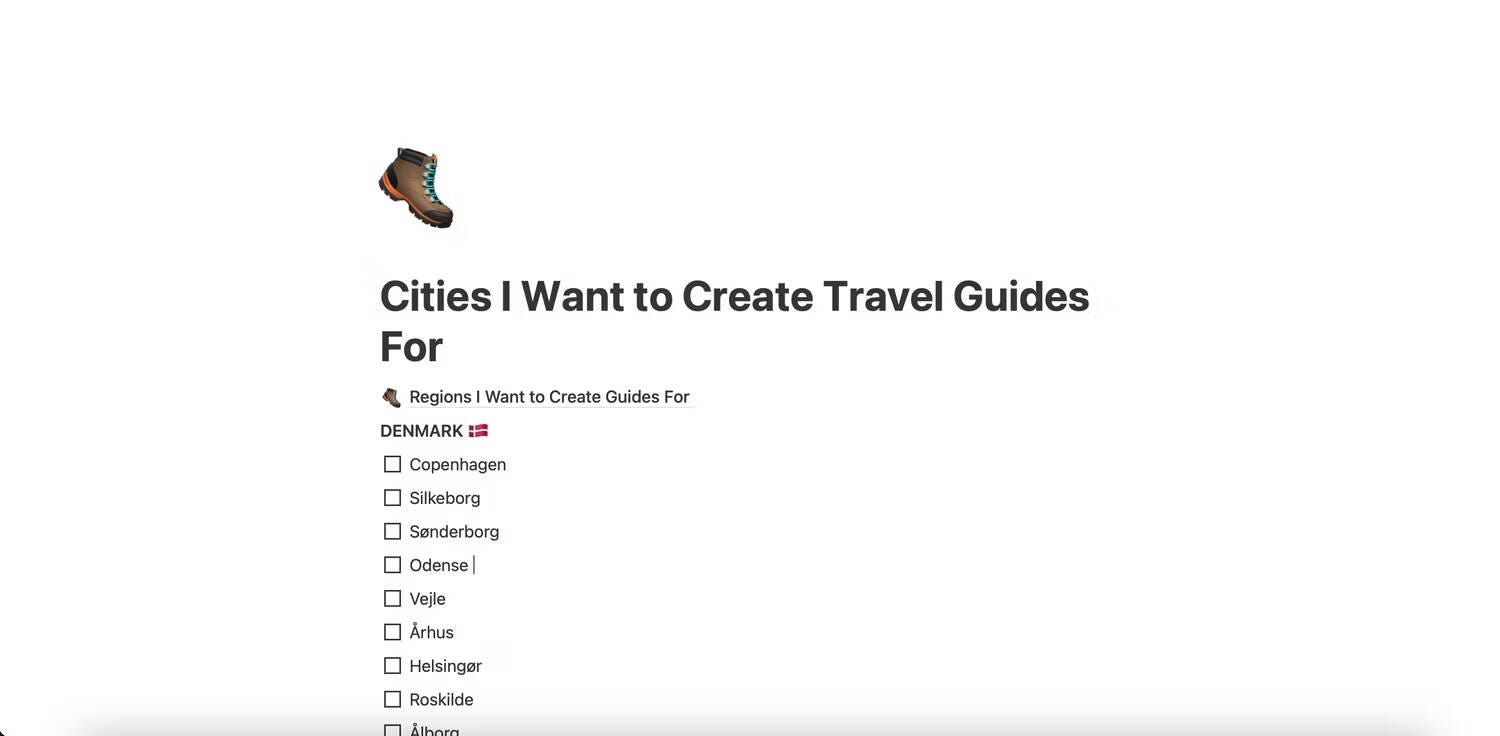
يُمكنك تتبع أفكار الموضوعات والمُنتجات المُحتملة التي يُمكنك الإستفادة منها والمزيد من خلال إنشاء صفحة فارغة. اضغط على إلى زر إضافة (+) أو صفحة جديدة للقيام بذلك.
تتضمن بعض الاختصارات التي يُمكنك استخدامها عند كتابة أفكارك ما يلي:
/وقم بتحديد To-do list للتحقق من كل فكرة تستكشفها بشكل أكبر.-والضغط على مفتاح المسافة لإنشاء قائمة نُقطية.- كتابة
:متبوعًا باسم emoji الخاص بك (بدون مسافة) لإضافة رموز تعبيرية.
يوجد أكثر من مائة من اختصارات لوحة مفاتيح Notion يُمكنك استخدامها لتخصيص الصفحات وإدارة سير عملك.
4. تحديد الأهداف لمدونتك
سواء كنت تُريد أن تصبح مدونتك عملاً بدوام كامل في وقت لاحق أو كنت ترغب فقط في تحدي نفسك ، فإنَّ الأمر يستحق التفكير في تحديد أهداف لمدونتك. على سبيل المثال ، كم عدد القُرَّاء الشهريين الذين ترغب في وصولهم إلى موقعك على الويب بحلول نهاية العام — وكيف ستُحقق ذلك؟
يُمكنك تعيين أهدافك في صفحة فارغة ، ولكنك ستجد العديد من نماذج تتبع الأهداف التي ستتيح لك الدخول في مزيد من التفاصيل.
- انتقل إلى معرض نماذج Notion.
- اكتب “Goals” في شريط البحث لتقييم خياراتك.
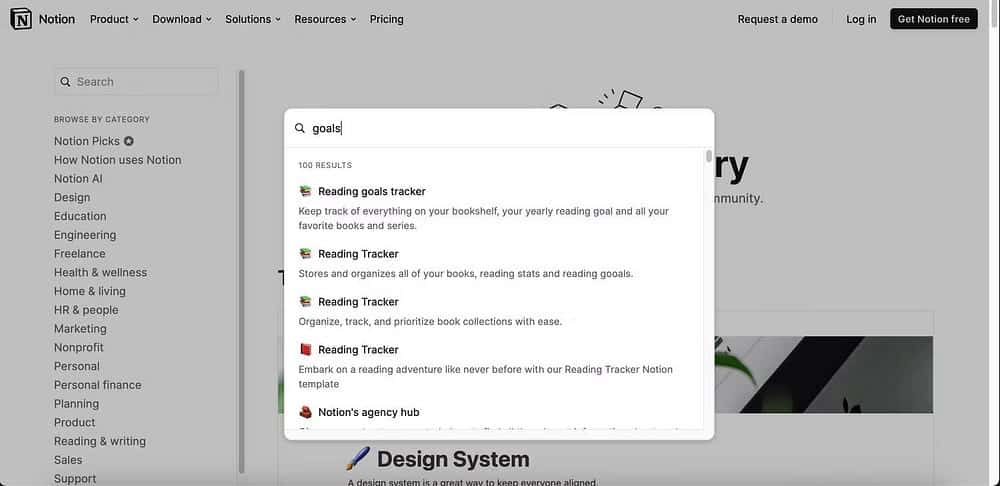
- عندما تجد نموذجًا يُعجبك ، قم بتكراره في مساحة عملك. تحتاج بعض النماذج إلى الشراء قبل أن تتمكن من استخدامها ، لذا يجب عليك إكمال عملية الدفع إذا لزم الأمر.
تحقق من مُقارنة بين الخطة المجانية والمدفوعة من Notion: ما هي الخطة المُناسبة لك؟
5. تتبع الاشتراكات المُتعلقة بالمدونة
يُمكنك بدء مدونة مجانًا ، ولكن من الجيد أن تدفع على الأقل مُقابل حماية النطاق وموقع الويب. بمرور الوقت ، قد ترغب في شراء أدوات إضافية — مثل تطبيق تعديل الصور — لإنتاج محتوى عالي الجودة والعمل بكفاءة أكبر.
كما هو الحال مع الاشتراكات في حياتك الشخصية ، يُمكن أن تُضيف الاشتراكات المُتعلقة بالمدونة إلى ما يجب عليك دفعه شهريًا. سيُساعدك تتبع هذه النفقات في ضمان بقائك في حدود إمكانياتك ، كما أنها ستُسهل أيضًا الإبلاغ عن الضرائب إذا حولت مشروعك إلى نشاط تجاري.
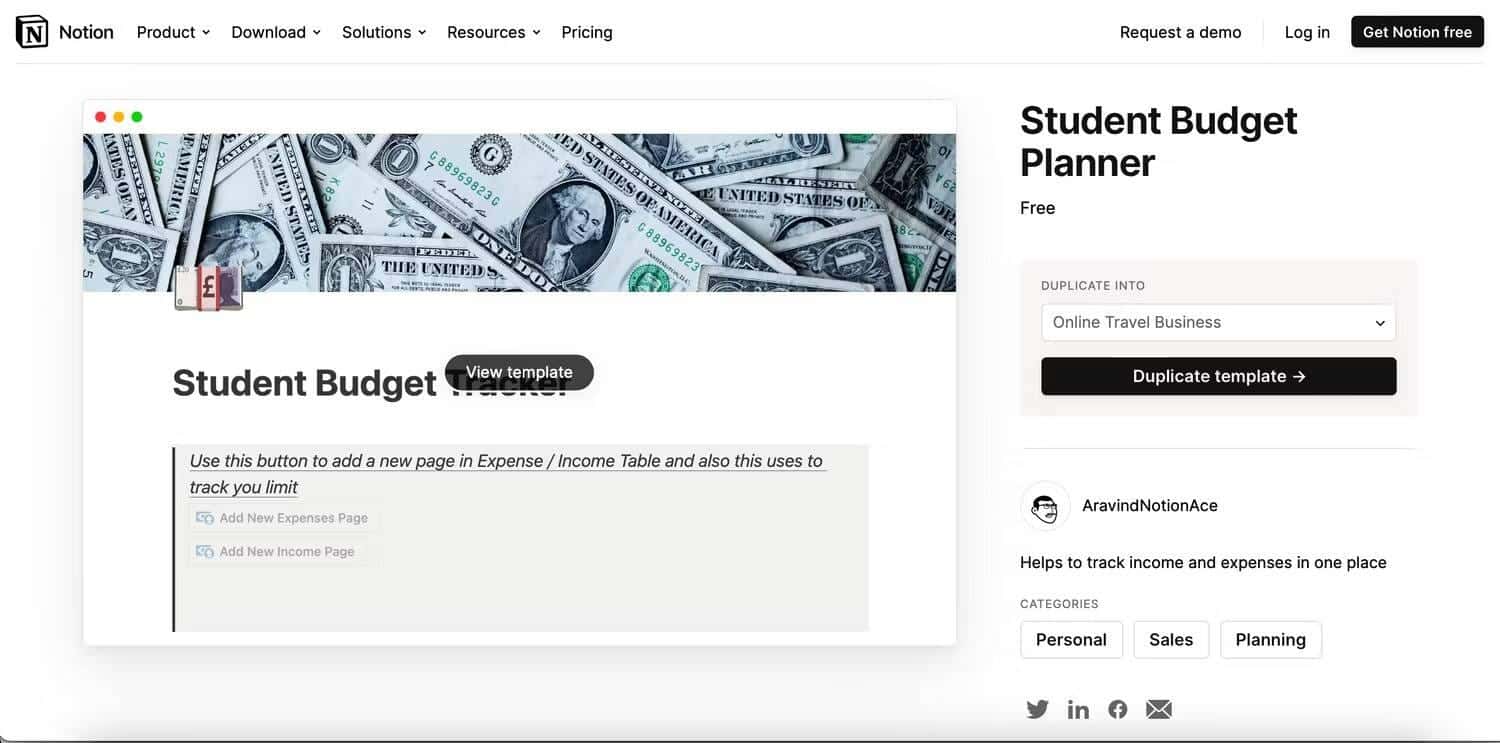
ستجد العديد من النماذج التي تُساعدك في تتبع الاشتراكات. على سبيل المثال ، بينما تم تصميم هذا النموذج للطلاب ، يُمكنك تخصيصه لإدارة مدونتك بدلاً من ذلك. تحقق من أفضل تطبيقات Android و iOS لإدارة الاشتراكات.
6. كتابة مُخططات ومقالات المدونة
سيساعدك استخدام “مُحرِّر مستندات Google” بشكل جيد في كتابة مقالات لمدونتك بشكل أكثر فاعلية ، ويُمكنك أيضًا استخدام Microsoft Word إذا كنت تفضل واجهة Microsoft. ولكن بالنسبة للمُدوِّنين الذين يرغبون في الاحتفاظ بكل شيء في مكان واحد ، فإنَّ تحديد منشورات مدونتك وكتابتها في Notion فكرة ذكية.
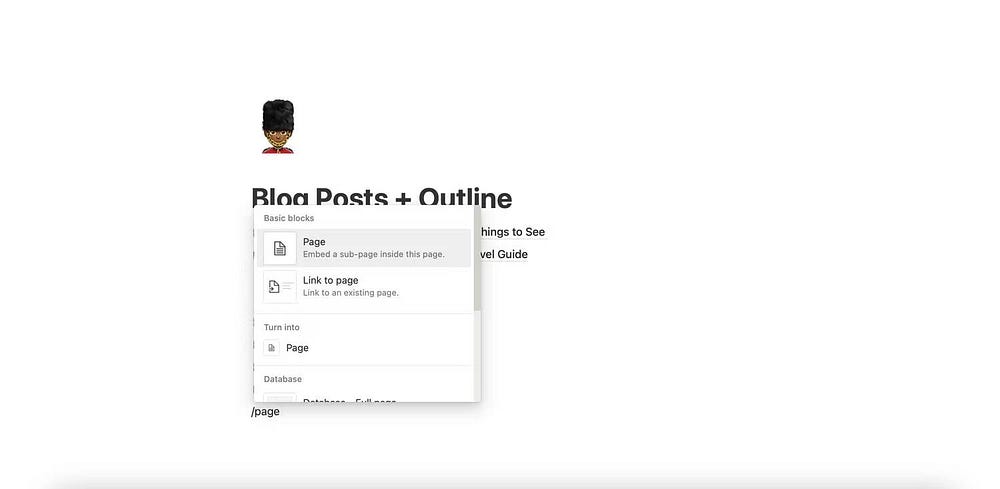
يحتوي Notion على العديد من أدوات التخصيص للمُدوِّنين ، مثل إضافة رؤوس ورموز تعبيرية إلى نصك وإنشاء جداول. يُمكنك تتبع كل شيء من خلال تصميم الصفحات والصفحات الفرعية داخل التطبيق ؛ بعد إنشاء صفحة جديدة ، كل ما عليك فعله هو كتابة / واختيار صفحة بعد البحث عن الخيار.
7. تثبيت الصفحات المُهمة
عند إدارة مدونتك ، ستحتاج إلى الرجوع إلى بعض الصفحات — مثل تقويم المحتوى — بسرعة أكبر. إذا لم تظل مُنظمًا ، فقد تضطر إلى التمرير دون داع عبر صفحات متعددة في شريط الأدوات الأيمن للوصول إلى ما تحتاجه. لحسن الحظ ، لدى Notion ميزة تثبيت بسيطة.
بعد تثبيت صفحة في Notion ، ستحتفظ بالمستندات المُهمة بالقرب من أعلى شريط الأدوات. إليك ما عليك القيام به:
- انقر على زر المزيد
- حدد إضافة إلى المفضلة.
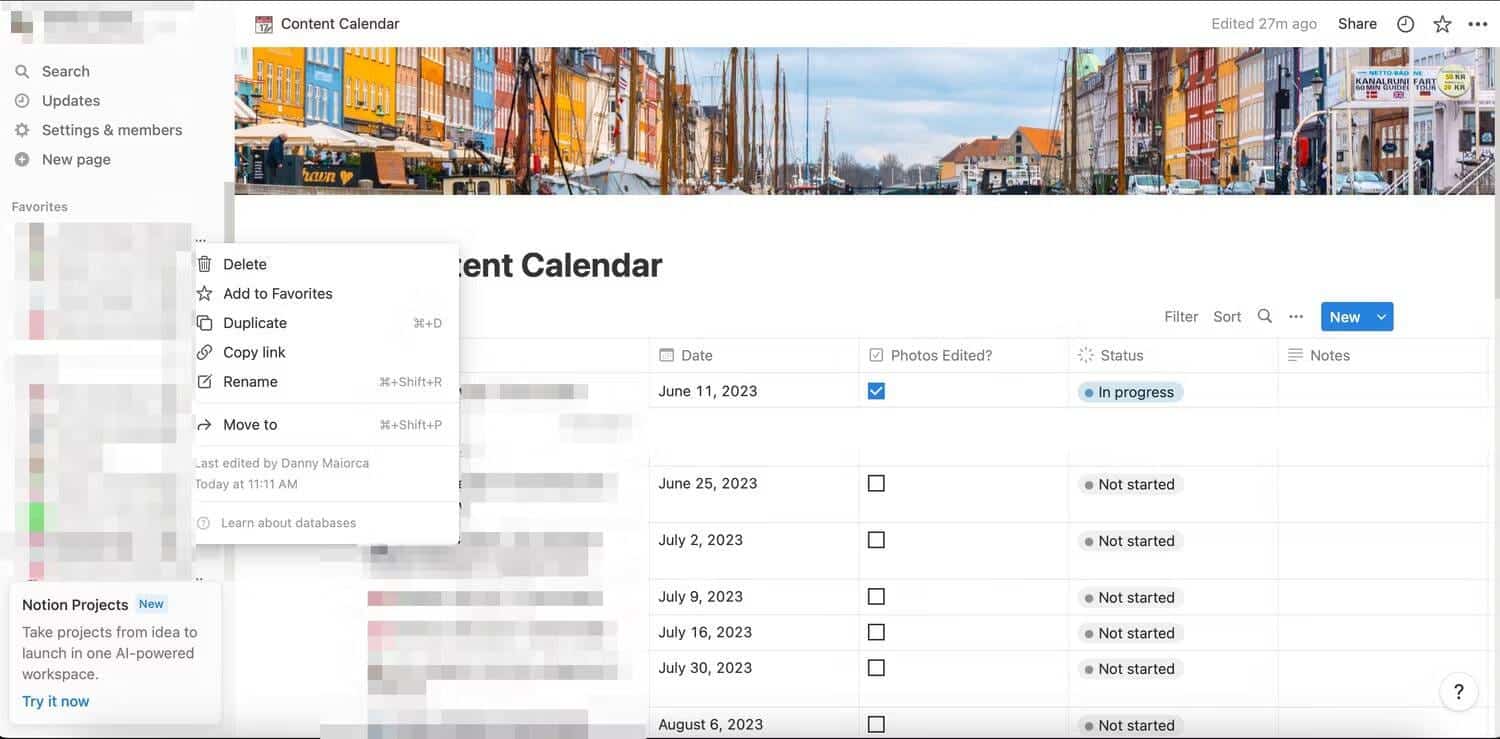
بدلاً من ذلك ، يُمكنك الانتقال إلى الصفحة التي ترغب في تثبيتها والنقر على رمز النجمة من هناك لتمييزها. تحقق من كيف تحافظ على ملاحظاتك مُنظمة ويمكن الوصول إليها في Notion.
Notion هو تطبيق رائع لإدارة مُدونتك
يُحب الكثير من المُستخدمين استخدام Notion لمجموعته الواسعة من أدوات التخصيص وحقيقة أنه يجعل إدارة أعباء العمل اليومية أسهل بكثير. وبصفتك مُدوِّنًا ، يُمكنك الاستفادة من ميزات التطبيق لكتابة مشاركات المدونة وتنظيم تقاويم المُحتوى وتحديد الأهداف وغير ذلك الكثير.
نظرًا لأنَّ مدونتك تجذب جمهورًا أكبر ، فإنَّ Notion قابل للتطوير ولن تحتاج إلى إجراء تغييرات جذرية. مع وضع ذلك في الاعتبار ، لماذا لا تُصمم مساحة عمل وتبدأ في تحويل أحلامك إلى حقيقة؟ يُمكنك الإطلاع الآن على بعض الأفكار و الخطوات من أجل تفعيل دور مدونتك أكثر وبث الحياة فيها.








